無法檢查iPhone中的更新錯誤:修復
在iPhone上檢查更新時,您是否收到此錯誤訊息「無法檢查更新」訊息?通常,當您在手機離線時手動搜尋更新時,會出現此訊息。因此,我們建議您啟用 Wi-Fi/蜂窩數據並再次執行相同的操作。如果您仍然遇到該問題,請按照其餘的故障排除提示進行操作。
修復1 –啟用Wi-Fi /蜂窩數據
#啟用 Wi-Fi 或蜂窩行動網路數據,然後重試檢查更新。
步驟1 –只需向下滑動即可存取控制中心。
步驟2 –在手機上啟用 Wi-Fi 或蜂巢網路。
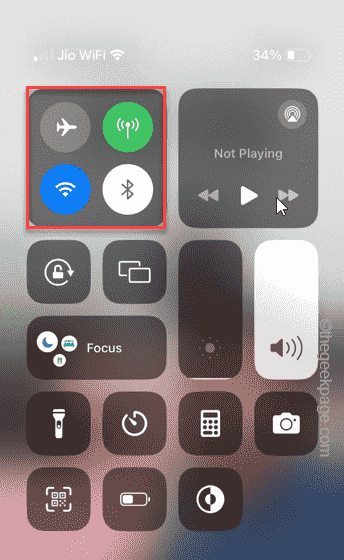
現在,在啟用網路連線後再次嘗試更新過程。
修復2 –強制重啟iPhone
如果儘管啟用了Wi-Fi /蜂窩數據,但更新仍未顯示,則應強制重新啟動iPhone並進行檢查。
您必須徹底執行這些步驟才能強制重新啟動iPhone。
步驟1 –按音量調高按鈕。
步驟2 –接下來,點選一次音量調低按鈕。
步驟3 –稍後,按住並按下電源按鈕。
不要做任何其他事情。只需繼續按住該電源按鈕,當手機重新啟動時,您就會看到Apple徽標出現在手機顯示器上。
您已成功重新啟動iPhone。立即嘗試更新手機。
修復 3 – 使用正確的時間、時區設定
如果 iPhone 顯示錯誤時間或設定為不正確的時區,您的手機將不會更新。
步驟1 –前往您的iPhone設定。
步驟2 –向下滑動一點,然後開啟「常規」設定。

步驟3 –在下一頁上,開啟「日期和時間」設定。
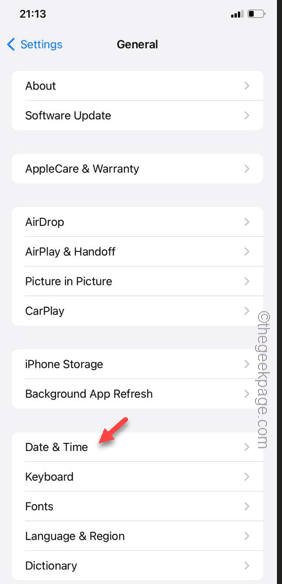
步驟4 –接下來,確保「自動設定」設定設定為「開」模式。
步驟5 –檢查「時區」。如果時區設定不正確,請更改時區。
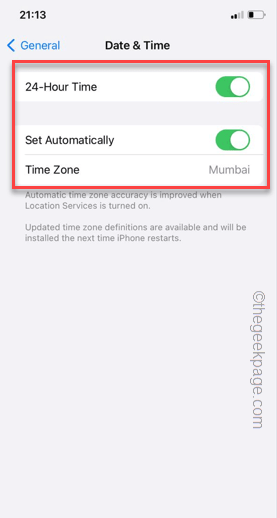
注意 – 如果在「日期和時間」頁面中正確設定了所有內容,請執行下列動作–
1.停用其中的「自動設定".
2.您將在其中看到日期和時間設定。
3. 只需稍微更改一下這兩個(例如將時間調整幾分鐘)。
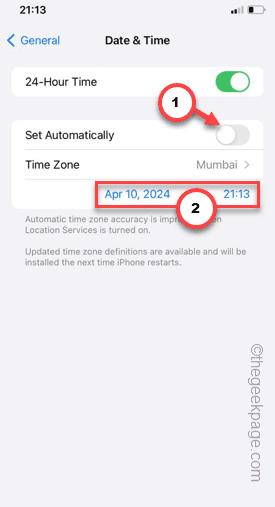
4.立即嘗試更新手機。
如果手機仍然顯示「無法檢查更新」訊息,請返回日期和時間設定並啟用「自動設定」選項。
修復4 –釋放更多儲存空間
就像其他更新一樣,iOS 更新至少需要 2GB 的可用空間(除了更新的實際大小)。
步驟1 –先到「設定」面板。
步驟2 –開啟「常規」設定。

步驟3 –輕觸以開啟「iPhone儲存」。
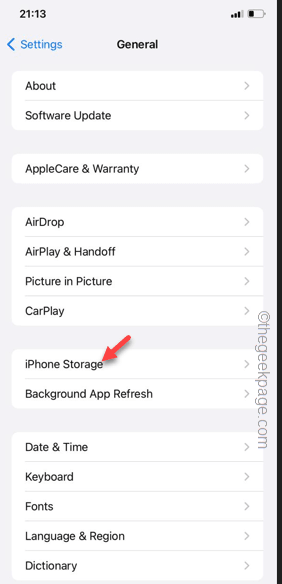
在這裡,您將全面了解堵塞手機儲存的所有應用程式和檔案。
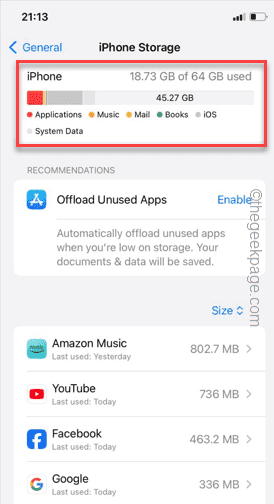
卸載任何大型應用程式或從手機中刪除任何大型檔案以清理更多儲存空間。
接下來,嘗試更新您的 iPhone 並進行測試。
修復5 –重置所有網路設定
嘗試更新 iPhone 時仍然看到相同的錯誤訊息「無法檢查更新」?您必須重置手機上所有與網路相關的設定才能解決問題。
步驟1 –快速開啟iPhone上的「設定」。
步驟2 –接下來,開啟其中的「常規」標籤。

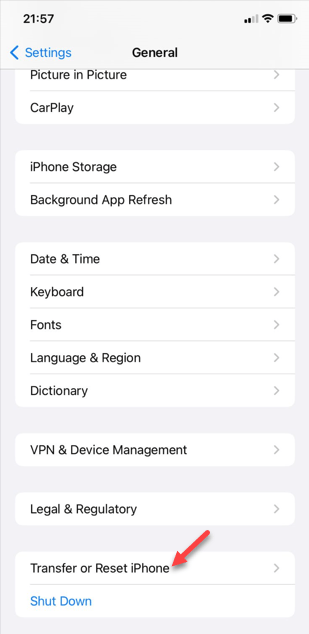
步驟4 –在下列標籤中,開啟其中的「重設」按鈕。
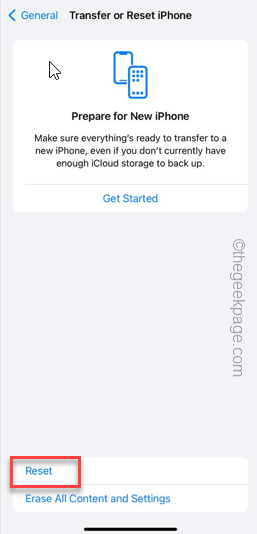
步驟5 –接下來,使用「重置網路設定」將其開啟。
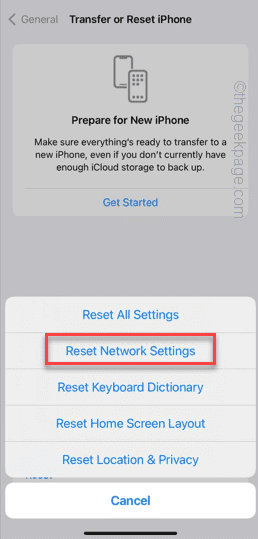
請記住,重設網路將刪除所有網路 SSID、密碼或您在網路設定中完成的任何其他自訂。
完成後,將iPhone更新到最新版本不會遇到任何問題。
以上是無法檢查iPhone中的更新錯誤:修復的詳細內容。更多資訊請關注PHP中文網其他相關文章!

熱AI工具

Undresser.AI Undress
人工智慧驅動的應用程序,用於創建逼真的裸體照片

AI Clothes Remover
用於從照片中去除衣服的線上人工智慧工具。

Undress AI Tool
免費脫衣圖片

Clothoff.io
AI脫衣器

Video Face Swap
使用我們完全免費的人工智慧換臉工具,輕鬆在任何影片中換臉!

熱門文章

熱工具

記事本++7.3.1
好用且免費的程式碼編輯器

SublimeText3漢化版
中文版,非常好用

禪工作室 13.0.1
強大的PHP整合開發環境

Dreamweaver CS6
視覺化網頁開發工具

SublimeText3 Mac版
神級程式碼編輯軟體(SublimeText3)
 iPhone 16 Pro 和 iPhone 16 Pro Max 正式發布,配備新相機、A18 Pro SoC 和更大的螢幕
Sep 10, 2024 am 06:50 AM
iPhone 16 Pro 和 iPhone 16 Pro Max 正式發布,配備新相機、A18 Pro SoC 和更大的螢幕
Sep 10, 2024 am 06:50 AM
蘋果終於揭開了其新款高階 iPhone 機型的面紗。與上一代產品相比,iPhone 16 Pro 和 iPhone 16 Pro Max 現在配備了更大的螢幕(Pro 為 6.3 英寸,Pro Max 為 6.9 英寸)。他們獲得了增強版 Apple A1
 iOS 18 RC 中發現 iPhone 零件啟動鎖——可能是蘋果對以用戶保護為幌子銷售維修權的最新打擊
Sep 14, 2024 am 06:29 AM
iOS 18 RC 中發現 iPhone 零件啟動鎖——可能是蘋果對以用戶保護為幌子銷售維修權的最新打擊
Sep 14, 2024 am 06:29 AM
今年早些時候,蘋果宣布將把啟動鎖定功能擴展到 iPhone 組件。這有效地將各個 iPhone 組件(例如電池、顯示器、FaceID 組件和相機硬體)連結到 iCloud 帳戶,
 iPhone零件啟動鎖可能是蘋果對以用戶保護為幌子銷售維修權的最新打擊
Sep 13, 2024 pm 06:17 PM
iPhone零件啟動鎖可能是蘋果對以用戶保護為幌子銷售維修權的最新打擊
Sep 13, 2024 pm 06:17 PM
今年早些時候,蘋果宣布將把啟動鎖定功能擴展到 iPhone 組件。這有效地將各個 iPhone 組件(例如電池、顯示器、FaceID 組件和相機硬體)連結到 iCloud 帳戶,
 多名 iPhone 16 Pro 使用者報告觸控螢幕凍結問題,可能與防手掌誤觸敏感度有關
Sep 23, 2024 pm 06:18 PM
多名 iPhone 16 Pro 使用者報告觸控螢幕凍結問題,可能與防手掌誤觸敏感度有關
Sep 23, 2024 pm 06:18 PM
如果您已經拿到了 Apple iPhone 16 系列的裝置(更具體地說是 16 Pro/Pro Max),那麼您最近很可能遇到某種觸控螢幕問題。一線希望是你並不孤單——報告
 Gate.io交易平台官方App下載安裝地址
Feb 13, 2025 pm 07:33 PM
Gate.io交易平台官方App下載安裝地址
Feb 13, 2025 pm 07:33 PM
本文詳細介紹了在 Gate.io 官網註冊並下載最新 App 的步驟。首先介紹了註冊流程,包括填寫註冊信息、驗證郵箱/手機號碼,以及完成註冊。其次講解了下載 iOS 設備和 Android 設備上 Gate.io App 的方法。最後強調了安全提示,如驗證官網真實性、啟用兩步驗證以及警惕釣魚風險,以確保用戶賬戶和資產安全。
 在使用PHP調用支付寶EasySDK時,如何解決'Undefined array key 'sign'”報錯問題?
Mar 31, 2025 pm 11:51 PM
在使用PHP調用支付寶EasySDK時,如何解決'Undefined array key 'sign'”報錯問題?
Mar 31, 2025 pm 11:51 PM
問題介紹在使用PHP調用支付寶EasySDK時,按照官方提供的代碼填入參數後,運行過程中遇到報錯信息“Undefined...
 Beats 為其產品陣容增添手機殼:推出適用於 iPhone 16 系列的 MagSafe 手機殼
Sep 11, 2024 pm 03:33 PM
Beats 為其產品陣容增添手機殼:推出適用於 iPhone 16 系列的 MagSafe 手機殼
Sep 11, 2024 pm 03:33 PM
Beats 以推出藍牙揚聲器和耳機等音訊產品而聞名,但令人驚訝的是,這家蘋果旗下公司從 iPhone 16 系列開始涉足手機殼製造領域。節拍 iPhone
 安幣app官方下載v2.96.2最新版安裝 安幣官方安卓版
Mar 04, 2025 pm 01:06 PM
安幣app官方下載v2.96.2最新版安裝 安幣官方安卓版
Mar 04, 2025 pm 01:06 PM
幣安App官方安裝步驟:安卓需訪官網找下載鏈接,選安卓版下載安裝;iOS在App Store搜“Binance”下載。均要從官方渠道,留意協議。






